在线配色器
搭出好色彩

效果图制作分为三个部分:首先把人物抠出来,方法任意;然后用裂纹素材给脸部及肤色等区域增加裂纹;最后用碎片素材增加碎片,局部增加火焰效果,再整体润色即可。最终效果

本教程的磨皮方法操作起来可能有点复制,不过处理后的图片细节分布均匀,效果也非常精细。大致过程:首先需要选择精度好一点的素材图片,再磨皮之前需要创建两个曲线调整图层,

作者介绍的仿手绘方法非常专业,不过难度要大很多,需要一定的绘画基础,并对PS和SAI两款软件非常熟练,同时还需要配合手绘板绘制。原图
3、新建一层,选一种自己喜欢的中性色,然后填充.并把混合模式设为"正片叠底"。

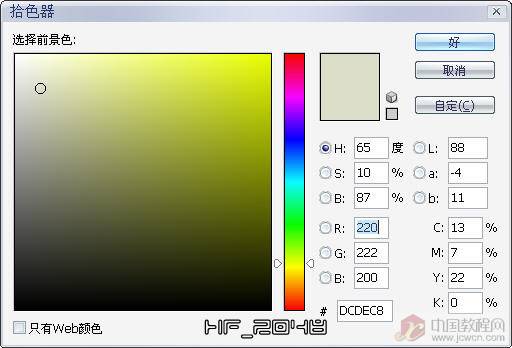


4、再新建一层并把混合模式设为"正片叠底",然后选择"渐变工具",渐变类型选"放射渐变",在人物脸部处拖动,使脸部保持不变,周围变暗.这时可以看到周围太暗,这就需要降低图层的不填充度了,我们降到50%就差不多了。

![]()


最终效果

补充:如果你不太喜欢这种低调的中性色,那你也可以选择一种亮点的色调.比如选黄色,只需在图层2上填充黄色就可以看到效果了。


Copyright © 2016-2022 WWW.PSDEE.COM All Rights Reserved 版权归PSDEE教程网所有
本站所发布内容部分来自互联网,如有侵犯到您的权益烦请通知我们,我们会在3个工作日内删除相关内容
联系QQ:309062795 闽ICP备10004512号-4